
Tabla de contenido:
- Servicios del proveedor "Dom.ru": tipos, tarifas, conexión, configuración y desconexión de Internet y TV
- Compañía Dom. Ru: servicios, tarifas, pros y contras
- Cómo conectar Internet y TV desde Dom. Ru
- Cómo configurar Internet desde "Dom.ru"
- Configuración de canales de televisión desde "Dom.ru"
- Cómo desconectar Internet y la televisión del proveedor
- Reseñas sobre el proveedor "Dom.ru"
- Autor Bailey Albertson [email protected].
- Public 2023-12-17 12:57.
- Última modificación 2025-01-23 12:42.
Servicios del proveedor "Dom.ru": tipos, tarifas, conexión, configuración y desconexión de Internet y TV

La competencia en el mercado de servicios digitales es bastante dura: cada proveedor busca expandir su área de cobertura atrayendo nuevos clientes. Sin embargo, no todos los operadores pueden presumir de contar con especialistas en soporte cortés, Internet rápido y TV de alta calidad. ¿Qué pasa con el proveedor Dom.ru? ¿En qué ciudades opera, qué servicios ofrece ya qué precios, y cómo puede conectarse un nuevo suscriptor a su red?
Contenido
-
1 Empresa "Dom. Ru": servicios, tarifas, pros y contras
- 1.1 Proveedor "Dom.ru" - positivo y negativo
-
1.2 Tabla: tarifas de Internet conocidas de Dom.ru
1.2.1 Video: cómo colocar el enrutador correctamente para que la velocidad de Internet de Dom.ru sea máxima
- 1.3 Paquetes de canales de TV de "Dom.ru"
- 1.4 Frases dobles "Internet + TV"
- 1.5 Servicio "Teléfono residencial"
-
2 Cómo conectar Internet y TV desde Dom. Ru
- 2.1 Cómo saber si una casa está conectada a un proveedor
- 2.2 Contactos del proveedor
-
2.3 Sitio oficial
- 2.3.1 Dejar una solicitud en el sitio
- 2.3.2 Solicitar una devolución de llamada a través del sitio web
- 2.3.3 Cuenta personal
- 2.3.4 Vídeo: cómo utilizar la cuenta personal "Dom.ru"
- 3 Cómo configurar Internet desde "Dom.ru"
-
4 Configuración de canales de televisión desde "Dom.ru"
4.1 Video: cómo utilizar el servicio de TV de "Dom.ru"
- 5 Cómo desconectar Internet y la televisión del proveedor
- 6 Opiniones sobre el proveedor "Dom.ru"
Compañía Dom. Ru: servicios, tarifas, pros y contras
Dom.ru ofrece a sus clientes varios servicios digitales:
- Internet en el hogar en apartamentos, casas privadas y oficinas, se utilizan tecnologías tanto cableadas (DSL, GPON y otras) como inalámbricas.
- Telefonía (teléfonos fijos, así como un proyecto conjunto de comunicaciones móviles con Megafon).
- Televisión (cable y digital).
Para 2018, el área de cobertura del proveedor incluye 56 grandes ciudades de Rusia en diferentes regiones: Kursk, Ekaterimburgo, San Petersburgo, Kazán, Omsk, Voronezh, Perm, Chelyabinsk y muchas otras. La lista completa de asentamientos se puede encontrar en el sitio web oficial del proveedor.
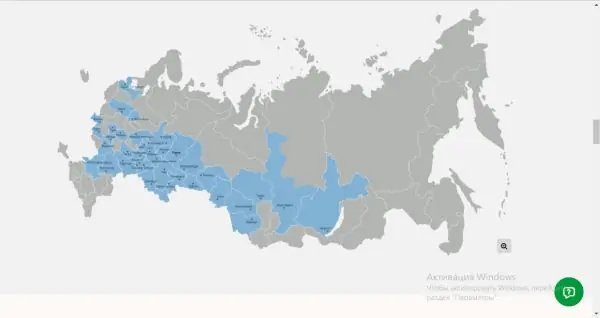
El área de cobertura del proveedor incluye casi un tercio de las regiones
Proveedor "Dom.ru" - positivo y negativo
Hay muchas cosas buenas que decir sobre el operador Dom.ru:
- Internet de la empresa "vuela". En 2017, el operador recibió el premio SpeedTest "Proveedor de la Internet más rápida en Rusia".
- El monitoreo de red 24/7 del proveedor proporciona una resolución de problemas rápida y automática. Ellos, a su vez, se eliminan rápidamente: el suscriptor ni siquiera tiene tiempo para notar este error.
-
El proveedor brinda soporte las 24 horas: chatee en el recurso oficial, en las redes sociales (Vkontakte, Facebook), así como por teléfono (llamada gratuita).

Soporte de proveedor 24/7 Los especialistas de la compañía siempre están listos para responder las preguntas de los suscriptores por teléfono o chat.
- La empresa acelera Internet para los usuarios de todos los paquetes de Internet hasta 100 MB / s de 2:00 am a 10:00 am.
- Cada persona puede utilizar Wi-Fi gratis en una cafetería o cine a través de un programa móvil especial "Dom.ru Wi-Fi". En Rusia se han creado más de 9 mil puntos de acceso de este tipo.
-
Puede pagar los servicios del operador "Dom.ru" de diferentes maneras:
- puntos de aceptación de pagos en efectivo (oficinas de la propia empresa, redes "Svyaznoy", "Euroset", "Megafon", TelePay);
- carteras electrónicas (TelePay, WebMoney, Yandex. Money, Qiwi, WalletOne);
-
bancos, cajeros automáticos y tarjetas (Sberbank, BINBank, Ural Bank, Russian Standard Bank y otros);

Pago por servicios Los suscriptores de la empresa Dom.ru pueden pagar los servicios a través de una tarjeta bancaria
- pago móvil, por ejemplo, de Beeline;
- varios terminales.
- Cada paquete de TV del proveedor contiene canales HD.
- Las solicitudes de conexión se procesan rápidamente: en 2 días, un maestro vendrá a usted: tenderá el cable, redactará un contrato y aceptará el pago. Todo esto no llevará más de una hora. Si lo desea, el especialista también conectará el enrutador a la línea y lo configurará.
- La empresa realiza constantemente promociones y ofrece descuentos en servicios, además de obsequios.
-
En recursos como YouTube, RuTube, Ivi, Yandex, Wikipedia, varias redes sociales, juegos en línea, etc., utilizará hasta 100 MB / s de forma gratuita, independientemente de la tarifa.

Velocidad rápida en ciertos sitios El proveedor garantiza un aumento de velocidad de hasta 100 MB / s en determinados recursos, por ejemplo, en redes sociales y YouTube
-
El proveedor ofrece otras opciones por una pequeña tarifa:
- antivirus (Kaspersky, Dr. Web, Eset NOD 32): alrededor de 70 rublos / mes;
- equipos (enrutadores y decodificadores) en cuotas desde 120 rublos / mes;
- Bonificaciones de alta velocidad (para aumentar la velocidad de Internet además de la tarifa) desde 75 rublos / mes. por 50 MB / s;
- opción "Multiroom" por 50 rublos / mes. (para combinar todos los dispositivos de TV en el apartamento bajo el plan de tarifas);
-
TV móvil a través de una aplicación de marca con múltiples suscripciones y más.

Suscripciones de TV móvil El proveedor ha creado paquetes separados para TV móvil: suscripciones con ciertos canales.
Al considerar Dom.ru como un posible proveedor, tenga en cuenta las siguientes desventajas:
-
Precio alto. El costo de la tarifa, por ejemplo, para 35 MB / s es de aproximadamente 600 rublos. Por este precio, muchos otros proveedores ofrecen velocidades de hasta 100 MB / s. Sin embargo, estas tarifas son más válidas para ciudades alejadas de la capital, por ejemplo, Novosibirsk. El costo de las tarifas en las regiones del este es más bajo, para una velocidad de 50 MB / s, de 400 a 500 rublos.

Lista de tarifas de Internet El proveedor ofrece bastantes tarifas a sus clientes.
- Tarifa de conexión. Si desea que un especialista coloque el cable en un método "cerrado" (los cables se ocultarán en las paredes o en los zócalos), deberá pagar 1.500 rublos adicionales; el servicio se llama "Conexión Lux".
- Falta de variedad en las tarifas. La cantidad máxima ofrecida es de 3 tarifas. Para algunas ciudades, solo un paquete puede ser válido.
- La obsesión de los gerentes son las llamadas constantes con una propuesta para conectar servicios adicionales.
Tabla: tarifas de Internet conocidas de Dom.ru
| Paquetes | Velocidad (MB / s) | Precio aproximado (RUB / mes) | Bonificaciones y opciones (todas las tarifas vienen con 5 canales de televisión gratuitos para ver en una aplicación patentada especial "Dom.ru TV") |
| "El primer espacio" | 50 | 400 | No hay funciones adicionales. |
| "Segundo espacio" | 60 | 430 | No hay opciones. |
| "Velocidad de la luz" | 100 | 500 | No hay bonificaciones. |
| "Gaming League of Legends" | 100 MB / s en los primeros 3 meses, desde el cuarto - 50 MB / s. | 500 |
|
| "Internet 35" | 35 | 590 | No hay funciones adicionales. |
| "Internet 70" | 70 | 650 | Tampoco hay bonificaciones en esta tarifa. |
| "Internet 100" | 100 | 800 | No hay opciones en el paquete. |
Video: cómo colocar el enrutador correctamente para que la velocidad de Internet de Dom.ru sea máxima
Paquetes de canales de televisión de "Dom.ru"
Los paquetes de canales también difieren de una ciudad a otra. Analicemos los planes tarifarios que son válidos para la mayoría de ciudades:
- "Me gusta S" - 132 canales, de los cuales 31 están en HD, por 600 - 750 rublos / mes.
- "Me gusta L" - 193 canales (69 HD) por 860 rublos / mes.
-
"Mix HD" - 11 canales (11 HD) por 200 rublos / mes.

Lista de paquetes de TV Un paquete básico estándar de 132 canales cuesta alrededor de 700 rublos.
- "Inicio +" - 9 canales por 200 rublos / mes.
- "Cine y Música HD" - 8 canales (7 HD) por 200 rublos / mes.
- "Tune Cinema" - 5 canales HD con sonido envolvente (estrenos de películas extranjeras y rusas de varios géneros) por 400 rublos / mes
-
MobiSmart: 127 canales (30 HD) por 150 rublos / mes.

Lista de canales de TV Si te gusta ver varias películas y ver canales de música con clips, elige la tarifa "Películas y música HD".
- ViP - 5 canales HD con sonido envolvente por 300 rublos / mes.
- Amedia Premium HD - 2 canales HD (AMEDIA Premium HD y AMEDIA HIT) por 200 rublos / mes.
- "Cine ruso" - 4 canales con películas y series de televisión rusas (1 HD) por 150 rublos / mes.
- "Amazing Planet" - 10 canales educativos para toda la familia (7 HD) por 200 rublos / mes.
- "¡Partido! Fútbol ": 3 canales HD para fanáticos del fútbol (comunicados de prensa, partidos, programas de reseñas, etc.) por 400 rublos / mes.
- "¡Partido! Sport "- 5 canales, 3 de ellos en HD, para quienes viven en deportes (fútbol, baloncesto, hockey, box, tenis y mucho más) por 400 rublos / mes.
- "Match Premier" es un canal HD del mismo nombre (dedicado exclusivamente al fútbol ruso) por 220 rublos al mes.
- KHL HD: dos canales del mismo nombre en formatos de TV y HD para los amantes del hockey por 150 rublos / mes.
- "Real Male" - 6 canales (3 HD) sobre boxeo, noticias deportivas, equipamiento militar y armas, coches por 200 rublos / mes.
- "Gamer" es un canal llamado E HD para deportistas electrónicos, así como para jugadores empedernidos por 100 rublos / mes.
-
"Deportes y pasatiempos HD": 11 canales (6 HD) para los fanáticos de los deportes y aquellos a quienes les gusta aprender algo nuevo en la vida todos los días por 200 rublos / mes.

Paquete de deportes y pasatiempos El paquete "Deportes y pasatiempos" es adecuado para aquellas personas a las que les gusta ver diversas competiciones y canales educativos.
- Umka - 9 canales para niños (2 HD) por 300 rublos / mes. Apto para niños y adolescentes de 2 a 16 años.
- "Rain" - un canal conocido del mismo nombre en formato HD (noticias, películas, música, viajes, proyectos sociales, etc.) por 240 rublos / mes.
- "Nacional" - 6 canales de entretenimiento de Gran Bretaña, Corea, Ucrania, Japón y la República de Chechenia por 200 rublos / mes.
- “Shant Premium HD” es un canal armenio del mismo nombre sin publicidad por 240 rublos / mes.
- "Insomnio" - 6 canales para adultos (1 HD) por 230 rublos / mes.
Ofertas dobles "Internet + TV"
Los paquetes mixtos para una región en particular también pueden ser diferentes. Para la ciudad de Barnaul, por ejemplo, se aplican las siguientes tarifas:
- "Me gusta S" - 50 MB / sy 130 canales de televisión (31 HD) por 630 rublos / mes.
-
"Me gusta L" - 100 MB / sy 153 (43 HD) canales de televisión por 800 rublos / mes.

Califica "Me gusta L" La tarifa "Me gusta L" es adecuada para personas que desean "navegar" por Internet a alta velocidad y ver una variedad de programas de televisión interesantes al mismo tiempo.
- "Me gusta XXL": 100 MB / sy 191 (69 HD) canales de televisión por 1100 rublos / mes.
-
"My Constructor" - 40 MB / sy 33 (6 HD) canales por 630 rublos / mes. Además, puede elegir 5 cubos básicos con diferentes canales y opciones para Internet.

Constructor de paquetes Puede crear un paquete de servicios para usted directamente en el sitio web del proveedor
Servicio telefónico residencial
El proveedor ofrece dos tarifas para el servicio de teléfono residencial: ilimitadas y basadas en el tiempo. Ambos vienen con TV e Internet. En la primera opción, por una tarifa mensual de 190 rublos / mes. tiene la oportunidad de llamar a cualquier número de la ciudad sin facturación por minuto.
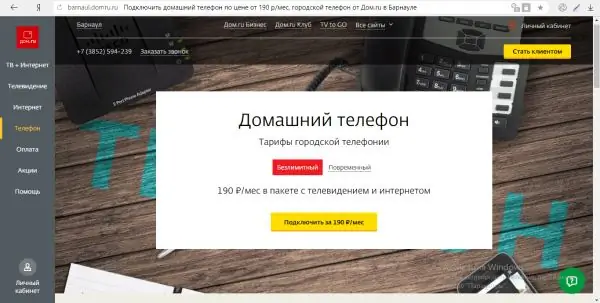
La tarifa "Ilimitada" implica la ausencia de arancelización por minutos al llamar a teléfonos fijos de la ciudad.
La tarifa "basada en el tiempo" también asume una tarifa de suscripción de 190 rublos / mes, pero habrá un pago adicional por minuto: 0,20 rublos.
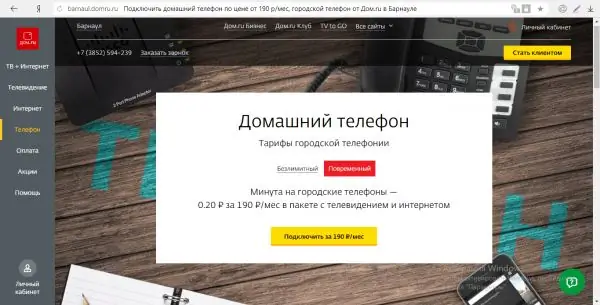
Con la tarifa "basada en el tiempo", los suscriptores tendrán que pagar más por los minutos de conversación en el teléfono.
Además, obtiene un identificador de llamadas gratuito, estadísticas detalladas en línea, comunicaciones de voz con calidad HD y llamadas con descuento a otras regiones (de 25 a 35 rublos / mes).
Cómo conectar Internet y TV desde Dom. Ru
Puede dejar una solicitud para conectar un servicio en particular por teléfono, en una de las oficinas de la empresa o en el recurso oficial del proveedor de servicios digitales. Consideremos en detalle cada uno de los métodos.
Cómo saber si una casa está conectada a un proveedor
Una conexión rápida será posible, por supuesto, si algunos de sus vecinos ya están utilizando el proveedor Dom.ru. Puede averiguar si un proveedor trabaja en su casa o en la entrada de los propios residentes. Sin embargo, si necesita obtener información más rápidamente, utilice un servicio especial:
-
Abra esta página del sitio web oficial "Dom.ru" utilizando cualquier navegador. Si es necesario, cambie la ciudad en la esquina superior izquierda de la página.

Verificación de dirección Empiece a escribir el nombre de la calle en la primera línea
-
Escriba la dirección (nombre de la calle). Al ingresar, use los datos de referencia en la lista que aparece.

Consejos de menú A medida que escribe, el sitio le dará pistas: información de referencia
-
En los dos menús desplegables, seleccione el número de la casa y el apartamento, o comience a ingresarlos usted mismo en los campos. Haga clic en "Verificar".

Ingresar números de casa y apartamento En el segundo y tercer campo, ingrese los números de casa y apartamento
-
El sistema comenzará a buscar. Puede resultar que la casa no esté actualmente conectada al proveedor. Sin embargo, con una respuesta tanto positiva como negativa, el sitio le ofrecerá dejar una solicitud de conexión. Cuando la información sobre la conectividad sea precisa, el operador le devolverá la llamada y le informará sobre la solución.

Resultado de la comprobación Independientemente del resultado de la búsqueda, el sistema le ofrecerá dejar una solicitud de conexión
Contactos de proveedores
Puede informar a los representantes de la empresa de su intención de conectarse a uno o más de sus servicios con una simple llamada. Los números de teléfono son diferentes para cada ciudad. Puede encontrar el número específico en el sitio web oficial del proveedor.
El especialista que descuelgue el teléfono le asesorará en todas sus dudas (tarifas, métodos de pago, condiciones y conectividad, etc.). Con él, puede acordar inmediatamente la fecha y la hora de la instalación del equipo, cuando los maestros vendrán a su hogar para configurar un servicio en particular.

El servicio de soporte aceptará una solicitud suya si es posible la conexión en su hogar
Otra forma de dejar una solicitud es visitar la oficina en persona. Para encontrar la dirección de la sucursal más cercana en su ciudad, haga lo siguiente:
-
Inicie cualquier navegador y pegue el enlace al recurso oficial del proveedor: https://domru.ru. Preste atención inmediatamente a la esquina superior izquierda del sitio: el sistema debería detectar automáticamente su ubicación. Si se establece la ciudad incorrecta, haga clic izquierdo en su nombre.

Recurso oficial del proveedor Mire la ubicación en la esquina superior izquierda que el sistema ha elegido para usted
-
Un cuadro de diálogo blanco mostrará una lista de las ciudades disponibles en las que opera el proveedor. Encuentra el tuyo entre ellos. Si no está allí, significa que la empresa aún no proporciona ningún servicio en su asentamiento; no podrá conectarse a ellos.

Cambio de ubicación Seleccione su ciudad en la lista, pero si no está en la lista, no podrá conectarse con el proveedor
-
En el panel izquierdo con secciones del sitio, mueva el cursor del mouse en la sección "Ayuda" y luego haga clic en "Contactos".

Pestaña ayuda En la pestaña "Ayuda", siga el enlace "Contactos"
-
Active inmediatamente el parámetro "Solo Dom.ru" para que en el mapa solo se muestren las oficinas del proveedor y no las sucursales de sus socios.

Mapa con oficinas Primero, el mapa mostrará todas las oficinas de las empresas asociadas del proveedor, que aceptan pagos por servicios de "Dom.ru"
-
Encuentra casas rojas en el mapa. Recuerde la ubicación de la oficina más cercana a usted y vaya allí.

Oficinas "Dom.ru" Active el parámetro "Solo" Dom.ru "para que solo las oficinas del proveedor permanezcan en el mapa
-
Antes de hacer esto, no olvides asegurarte de que el horario laboral de la sucursal aún no haya expirado (suelen trabajar de 10:00 a 22:00). Para hacer esto, desplácese un poco hacia abajo en el sitio.

Centros de ventas Seleccione los centros de ventas del proveedor en el mapa: iconos con casas rojas
-
La oficina le informará en detalle sobre los servicios. Si acepta estar conectado, escriba una declaración y proporcione su pasaporte a un especialista para que pueda hacer una fotocopia. Además, solo debe esperar la llegada de especialistas a casa.

Oficina de ventas "Dom.ru" En la oficina de ventas "Dom.ru" puede encontrar inmediatamente información sobre tarifas y acordar la llegada de maestros a casa.
Sitio oficial
Un especialista del departamento de ventas puede devolverle la llamada para aclarar los detalles de la conexión, pero antes debe completar una solicitud de conexión en el sitio usted mismo. Es bastante simple hacer esto:
- Ejecute a través de cualquier navegador el mismo recurso oficial indicado en el apartado anterior de este artículo. Puede hacer clic inmediatamente en el botón amarillo a la derecha "Conviértase en cliente" para ir al formulario a completar.
-
Si desea familiarizarse preliminarmente con las tarifas y precios existentes para ellos (esto es recomendable, ya que los precios y la disponibilidad de ciertos paquetes difieren según la región), en el panel izquierdo, seleccione el servicio que desea utilizar en el futuro, coloque el mouse sobre el mouse y haga clic en "Tarifas", "Paquetes" o "Comparar todas las tarifas".

Pestaña Internet En la tercera pestaña, seleccione "Tarifas de Internet"
-
Seleccione el kit que más le convenga y haga clic en el botón amarillo "Conectar".

Selección de tarifas Decida la velocidad que necesita y luego haga clic en "Conectar"
-
Como resultado, se le llevará al mismo formulario de solicitud. Complete todas las líneas; recuerde que los campos marcados con asteriscos no deben estar vacíos (el correo electrónico, por ejemplo, es opcional). Haga clic en "Dejar una solicitud" para que el formulario se envíe a un especialista; él le devolverá la llamada para aclarar los detalles de la conexión.

Solicitud de conexión Complete cuidadosamente todos los campos de la solicitud
-
Si desea consultar a un especialista en línea, es decir, chateando, desplácese un poco hacia abajo en la página y siga el enlace "consultor en línea" o haga clic en el ícono verde redondo con un signo de interrogación en la esquina inferior derecha del sitio.

Enviar una solicitud Antes de enviar una solicitud, puede consultar con un especialista en línea.
-
Se abrirá un panel lateral en el que debe ingresar texto: saludar a un especialista y hacerle una pregunta específica sobre los servicios o la conexión.

Chat para consulta En el chat de consulta, puede hacer cualquier pregunta sobre los servicios del proveedor.
Dejamos una solicitud en el sitio
Otro método de contactar a una empresa es a través de una carta escrita directamente sobre su recurso, a través del llamado feedback. El método, por supuesto, no es popular, ya que los suscriptores tienen que esperar más tiempo para recibir una respuesta que cuando se comunican por teléfono o mediante una aplicación en el sitio web:
-
Lanzamos esta página del sitio web del proveedor. Imprimimos el nombre completo, número de teléfono en las líneas correspondientes.

Completar la carta de apelación Primero, complete la sección "Datos personales": nombre completo y número de teléfono
- Si ya tiene abierto el sitio web de un operador, puede ir a esta página de la siguiente manera: mueva el cursor a la sección "Ayuda" y haga clic en la opción "Dejar una solicitud".
-
En el motivo de la solicitud, indicamos el tema "Conexión". En el campo "Texto" escribimos una solicitud para conectar un servicio en particular; no olvide indicar en qué dirección.

El motivo de la petición Especifique el primer motivo para ponerse en contacto con "Conexión"
-
Mediante el botón "Seleccionar archivos" adjuntamos, si lo desea, una fotocopia del pasaporte, realizada con anterioridad.

Envío de una carta de apelación Adjunte una fotocopia de su pasaporte, indique la dirección de correo electrónico a la que deberá enviar una carta de respuesta y luego envíe su apelación
- Ingrese su dirección de correo electrónico en el campo Comentarios. Haga clic en "Enviar" y espere una respuesta de los especialistas. La carta le informará sobre la fecha y hora de llegada del capitán.
Solicite una devolución de llamada a través del sitio web
Si no desea llamar a la empresa usted mismo y, al mismo tiempo, no desea completar una solicitud en el sitio web, simplemente puede solicitar una llamada al proveedor de la siguiente manera:
-
Abra el sitio oficial "Dom.ru" nuevamente. En el panel superior, debajo del nombre de la ciudad, verá el número de teléfono de asistencia técnica y, junto a él, un enlace para solicitar una devolución de llamada. Haz click en eso.

Opción "Solicitar una llamada" Haga clic en el enlace "Solicitar una llamada"
-
En la ventana seleccione la segunda opción para activar el servicio.

Elegir un motivo para contactar con el soporte Haga clic en "Quiero activar el servicio"
-
Escriba su nombre en letra de imprenta para que el representante de la empresa sepa cómo comunicarse con usted, así como su número de teléfono válido. Haga clic en "Enviar" y espere la llamada de un especialista.

Formulario de pedido de llamada Debe completar solo dos campos: nombre y teléfono
Área personal
Cada suscriptor de "Dom.ru" tiene derecho a usar su cuenta personal en el sitio (recibe un nombre de usuario y una contraseña al concluir un acuerdo con la empresa). En su interfaz puedes:
- recargue el saldo mediante un pago que no sea en efectivo (billetera electrónica o tarjeta bancaria);
- habilite varios bonos y sea el primero en conocer las ofertas especiales;
- activar el servicio de "Pago Prometido", si de repente no fue posible realizar el pago a tiempo, y se necesita Internet o TV con urgencia;
- cambiar datos personales;
- renovar el contrato;
- suspender el servicio para ciertos servicios;
- conecte nuevas tarifas y mucho más.
Consideremos cómo usar la cuenta personal proporcionada usando el ejemplo de la tarea "Conexión de una nueva tarifa":
-
Puede ingresar a su cuenta personal de varias formas. El primero es el ícono de perfil en la esquina inferior izquierda del sitio; haga clic en él e ingrese los datos de autorización en el panel que aparece: una dirección de correo electrónico o número de contrato, así como una contraseña (deben indicarse en su contrato o en la nota del suscriptor).

Ingrese a su cuenta personal En el panel para ingresar a su cuenta personal, ingrese los datos para la autorización: inicie sesión en forma de un número de contrato o correo electrónico, así como una contraseña
-
Tiene derecho a imprimir los mismos datos en otro lugar; haga clic en el enlace "Mi cuenta" en la esquina superior derecha del sitio.

Vincular "Cuenta personal" Siga el enlace "Mi cuenta" ubicado en la esquina superior derecha del sitio.
-
En una página nueva, comience a escribir combinaciones.

Autorización en el sitio Ingrese su nombre de usuario y contraseña para iniciar sesión en su cuenta
-
Para la cuenta personal, también se creó un sitio web oficial separado del proveedor: siga este enlace y escriba los datos correctos.

Sitio web para cuenta personal Puede ir a su cuenta en un sitio web especialmente creado
-
También tiene derecho a iniciar sesión en su "cuenta" a través de diferentes redes sociales si anteriormente vinculó su cuenta a alguna de sus páginas. Simplemente haga clic en el icono de la red social y, en el cuadro de diálogo, haga clic en el botón "Permitir".

Solicitud de acceso a la cuenta Permita el acceso a su página en la red social
-
Si desea conectar otra tarifa de Internet o TV, vaya directamente al segundo bloque “Cambiar tarifa”.

Sección "Cambiar tarifa" Abra la sección "Cambiar tarifa" en su cuenta personal
- En la nueva página, seleccione inmediatamente el valor "Desde el próximo mes" o "Al instante" dependiendo de si desea utilizar una tarifa diferente desde hoy o no.
-
La lista a continuación contendrá los paquetes disponibles: decida la tarifa, después de haber estudiado cuidadosamente todos los aspectos, y luego haga clic en el botón verde "Conectar" en la línea con el paquete de servicio seleccionado.

Cambio de tarifa Seleccione el paquete que más le interese de la lista y haga clic en "Conectar"
- Después de eso, lea las condiciones para modificar el paquete y luego haga clic en "Eso es correcto. Continuar". Si ha optado por cambiar instantáneamente el plan de tarifas, la diferencia entre el costo de las tarifas se debitará inmediatamente de la cuenta, si el precio del nuevo era superior al anterior. En este caso, deberá finalizar la conexión actual después de 5 minutos (apagar Internet) y luego volver a encenderla. Después de eso, debería abrirse un cuadro de diálogo con la confirmación del cambio.
Video: cómo usar una cuenta personal "Dom.ru"
Cómo configurar Internet desde "Dom.ru"
Si un especialista de "Dom.ru" ha instalado un enrutador en su apartamento o casa, no necesita configurar la conexión de ninguna manera, todo lo que tiene que hacer es conectarse a un punto de acceso Wi-Fi. Para hacer esto, simplemente abra el panel de iconos de red con el botón izquierdo del mouse, seleccione un punto, haga clic en el botón "Conectar" y, si es necesario, ingrese la contraseña de Wi-Fi (debe estar escrita en su contrato).
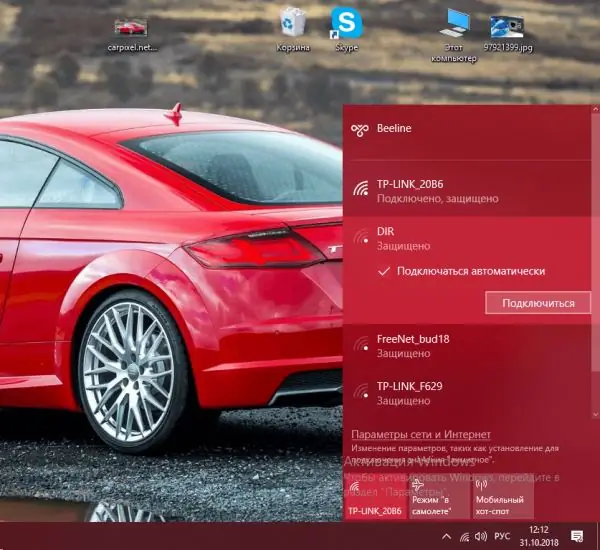
Marque la casilla con conexión automática al punto y haga clic en "Conectar"
Si su cable está conectado directamente a la computadora, necesita configurar (crear) una conexión para él en el "sistema operativo". Por lo general, esto lo hace el propio asistente cuando llega a casa, pero aún debe aprender a realizar esta configuración de forma independiente en caso de que, por ejemplo, tenga Windows reinstalado. Cómo hacer esto para la séptima y décima versión, si tienes una conexión PPPoE pinchada, te lo diremos en las instrucciones detalladas:
-
Expanda el panel pequeño haciendo clic en el ícono de red en la esquina inferior derecha de la pantalla junto a la fecha. Si tiene Windows 7, puede iniciar inmediatamente el Centro de redes y recursos compartidos. Si tiene "diez" instalado, primero abra la sección del sistema "Configuración de red".

Menú contextual del icono de red Haga clic en el segundo elemento "Abrir" Configuración de red e Internet"
-
A través de él, ya inicie el centro mediante un enlace especial en la pestaña Wi-Fi o Ethernet.

Enlace que conduce al centro En cualquiera de las pestañas, Wi-Fi o Ethernet, siga el enlace que conduce al centro
-
Puede llamar al centro de otra manera: mantenga presionadas las teclas Win y R en el teclado, luego escriba el control de comando en la ventana y haga clic en Aceptar.

Ejecutar ventana En la ventana "Ejecutar", escriba el código de control y luego haga clic en Aceptar o presione Entrar
-
Busque el bloque con el nombre del centro en el "Panel de control".

Panel de control En la ventana del panel, busque y abra la sección central
-
Siga el primer enlace "Crear y configurar".

Crear y configurar una conexión Haga clic directamente en el enlace "Crear y configurar una conexión"
-
En la nueva ventana, haga clic con el botón izquierdo en el primer elemento y haga clic en "Siguiente".

Asistente para crear y configurar Seleccione "Conexión a Internet" y haga clic en "Siguiente"
-
Abra su conexión de banda ancha.

Conexión de alta velocidad Haga clic en el enlace con una conexión de alta velocidad
-
Tome los datos (contraseña e inicio de sesión) del contrato e introdúzcalos en las líneas correspondientes. Si lo desea, guarde la contraseña ingresada y permita que otras cuentas de esta PC usen la conexión creada. Haga clic en "Conectar". Espere hasta que aparezca un mensaje en la ventana que indique que la conexión está lista para usarse.

Entrada de datos Para obtener acceso a la red, ingrese su nombre de usuario y contraseña, y luego haga clic en "Conectar"
Si su proveedor le ha proporcionado una red que utiliza el protocolo IPoE, debe especificar una dirección IP y un servidor DNS específicos en la configuración de conexión:
-
Llame al "Centro de control de red" en la pantalla utilizando uno de los métodos descritos en las instrucciones anteriores. En el centro de la columna de la izquierda, haga clic en la sección para cambiar los parámetros del adaptador. En la nueva ventana "Conexiones de red", busque su adaptador Ethernet y haga clic con el botón derecho en él; en su menú, haga clic en el elemento "Propiedades".

Conexiones de red Haga clic derecho en el adaptador Ethernet y haga clic en "Propiedades"
-
En el cuadro de diálogo, busque el protocolo "IP versión 4" en la lista. Selecciónelo con la tecla izquierda, luego haga clic en "Propiedades".

Propiedades de Ethernet Encuentre el componente IP versión 4 y abra sus propiedades
-
En la ventana con las propiedades de conexión, marque la casilla junto a "Usar la siguiente dirección IP", luego ingrese manualmente con cuidado los datos del contrato (dirección IP, máscara de subred, puerta de enlace predeterminada, servidor DNS). Haga clic en Aceptar para guardar el cambio de parámetro. Intente conectarse a la red y abra un sitio web en su navegador para comprobar que Internet funciona.

Propiedades del protocolo Escriba manualmente la dirección IP y el servidor DNS especificados en su acuerdo con Dom.ru
Configuración de canales de televisión desde "Dom.ru"
Al instalar equipos de TV (decodificadores o módulo CAM, una tarjeta insertada en el televisor), el especialista del proveedor buscará canales de inmediato. Sin embargo, en caso de que los canales salgan mal, debe saber cómo configurarlos usted mismo para no llamar al asistente. Consideremos el procedimiento usando el ejemplo de un televisor LG (versión 6 en la plataforma webOS):
- En el control remoto, presione el botón Configuración.
-
En la ventana que se abre, seleccione la sección "Rápido".

Ajustes rápidos Haga clic en el icono de rayo rojo "Rápido"
-
Seleccione la sección "Canales" y haga clic en Aceptar.

Configuración rápida de canales Resalte el elemento "Canales" y haga clic en Aceptar en el control remoto
-
Luego haga clic en "Buscar canales" e ingrese el código pin 0000.

Búsqueda de canales Seleccione "Buscar canales" y luego ingrese el código PIN deseado
-
Seleccione Búsqueda automática.

Búsqueda automática de canales Iniciar búsqueda automática de canales
-
Seleccione el modo de sintonización de canales "TV por cable" (DVB-C y analógico).

Cab. TV Seleccione "TV por cable" como modo de configuración
-
Seleccione su operador de televisión por cable y haga clic en Siguiente.

Selección de operador En la lista, seleccione "Dom.ru" como operador
-
Establecer la configuración:
- tipo de búsqueda - "Rápido";
- frecuencia (kHz) - 258000;
- rápido caracteres (kS / s) - 6875;
- modulación - 256 QAM;
-
ID de red: "Automático".

Configuración del parámetro de búsqueda automática Establezca los parámetros necesarios para la búsqueda automática e iníciela
- Inicie la búsqueda automática de canales.
Video: cómo utilizar el servicio de TV de "Dom.ru"
Cómo desconectar Internet y la televisión del proveedor
Cada suscriptor del proveedor tiene derecho a desconectar los servicios de Dom.ru en cualquier momento. Para hacer esto, debe rescindir el contrato. Además, no debería tener atrasos en los pagos. Si ha alquilado equipo, también debe devolverlo a la empresa, sano y salvo.

En el centro de servicio, escriba una declaración para rescindir el contrato; en un futuro cercano, se desconectará de Internet o TV
Para cancelar el contrato y dejar de pagar los servicios que no usará en el futuro, debe llamar al 8-800-333-7000 (esto es gratis). El operador le informará si ha pagado los servicios en su totalidad, así como qué centro de servicio está más cerca de usted. Después de eso, vaya a la oficina designada para escribir su solicitud. Tenga en cuenta que debe visitar el centro de servicio, no el centro de ventas.
Tenga en cuenta que la solicitud solo se acepta de la persona que firmó el contrato, así que lleve su pasaporte con usted. En un futuro próximo, la empresa considerará su solicitud y lo desconectará de sus servicios.
Reseñas sobre el proveedor "Dom.ru"
El proveedor "Dom.ru" tiene más ventajas que desventajas. Proporciona Internet rápido y TV de calidad, pero a un precio relativamente alto. Además, los gerentes de la empresa imponen constantemente servicios adicionales. Puede convertirse en suscriptor del operador Dom.ru completando una solicitud en el sitio web oficial, visitando la oficina o llamando (también puede solicitar una devolución de llamada en el sitio web). Si ya eres cliente del operador, puedes conectar la nueva tarifa directamente en tu cuenta personal. Si desea rescindir el contrato con Dom.ru, es decir, deshabilitar los servicios, debe ir a la oficina con un pasaporte y escribir una declaración correspondiente; los empleados del centro de servicio lo ayudarán a hacerlo.
Recomendado:
Proveedor De Internet GorKom (Seven Sky): Servicios, Tarifas, Conexión, Contactos Y Reseñas

Qué servicios ofrece Seven Sky: tarifas, ventajas y desventajas. Cómo conectarse a Internet desde Seven Sky, información de contacto. Reseñas
Inicio Internet Y TV De MTS: Descripción, Tarifas, Reseñas

¿Cuáles son las ventajas y desventajas de la Internet y la televisión domésticas de "MTS"? Qué tarifas ofrece la empresa y cómo conectarlas. Cómo apagar Internet o la TV
Proveedor De Internet En Línea: Servicios, Contactos, Conexión Y Reseñas De Clientes

¿Qué planes de tarifas para Internet y TV ofrece OnLime? Cómo conectar estos servicios: sitio web oficial, teléfono. ¿Qué equipo se puede comprar al proveedor?
Proveedor De Internet Morton Telecom: Tarifas, Métodos De Conexión Y Reseñas De Clientes Reales

Qué es Morton Telecom: servicios y tarifas para ellos, pros y contras. Cómo convertirse en cliente de un proveedor: postularse a través de una llamada o un sitio web
Inicio Internet Y TV De Rostelecom: Una Descripción General De Los Servicios Y Reseñas Sobre El Proveedor

Qué tarifas de TV e Internet ofrece Rostelecom. En qué regiones opera la empresa. Como conectar. ¿Tienes problemas con Internet?
